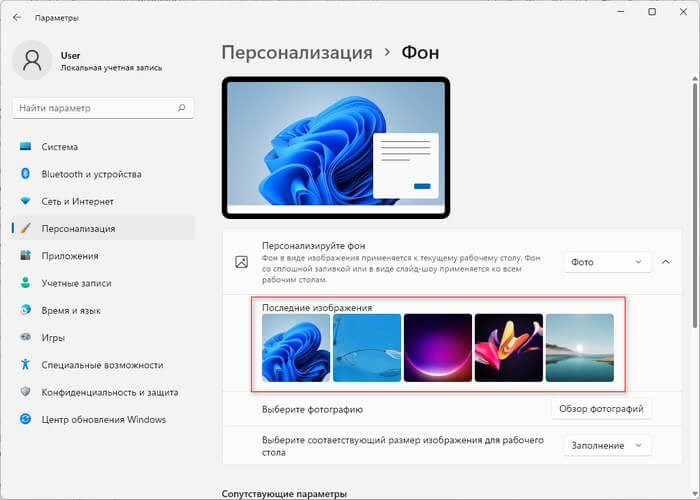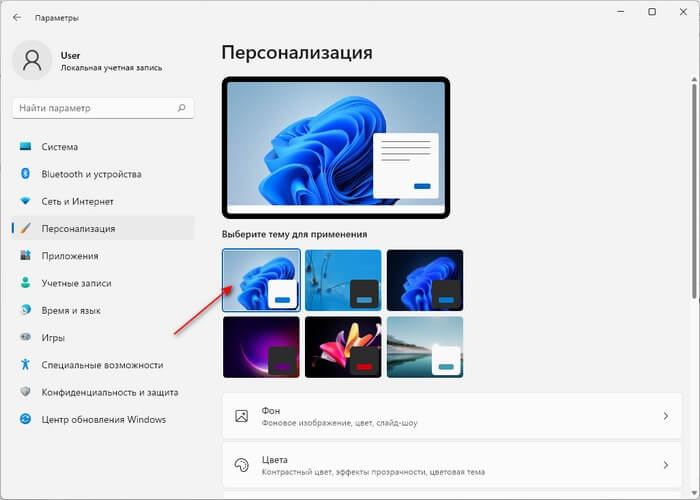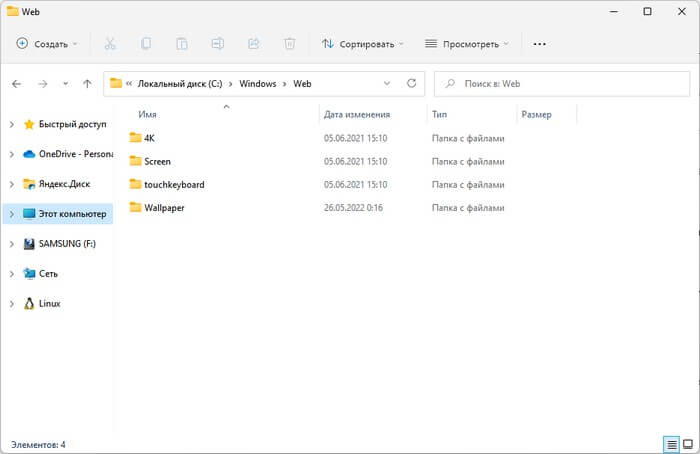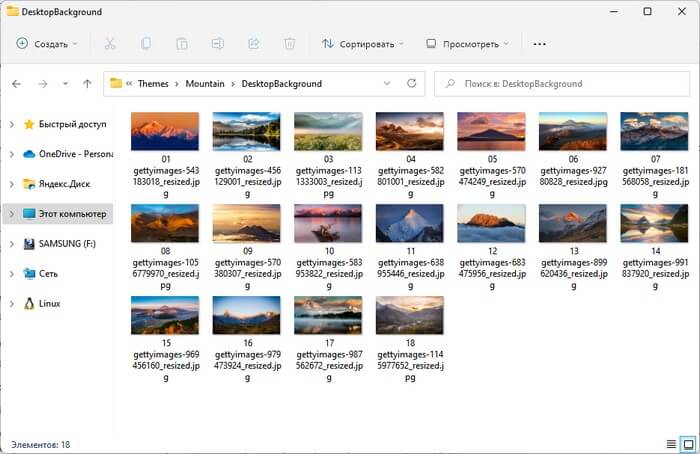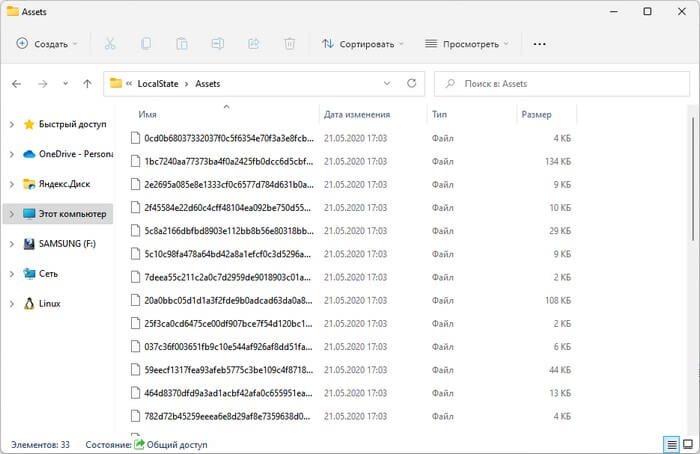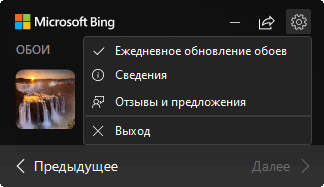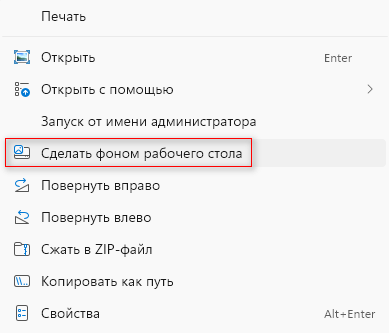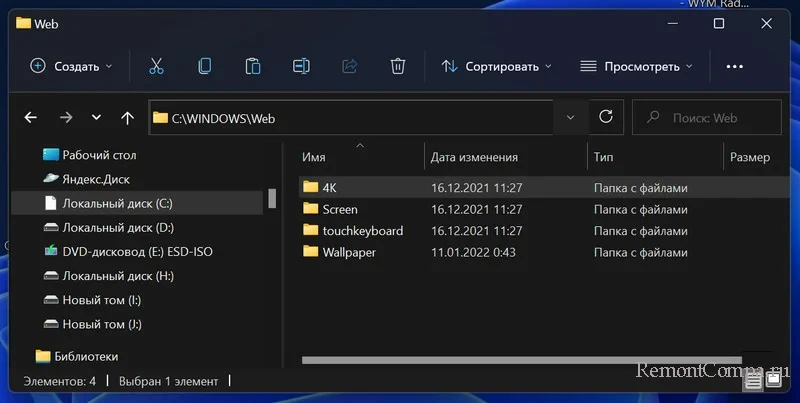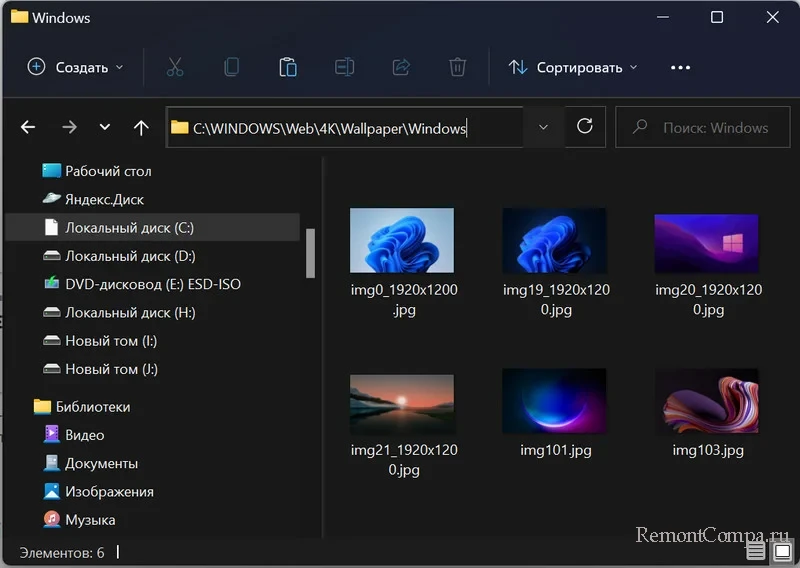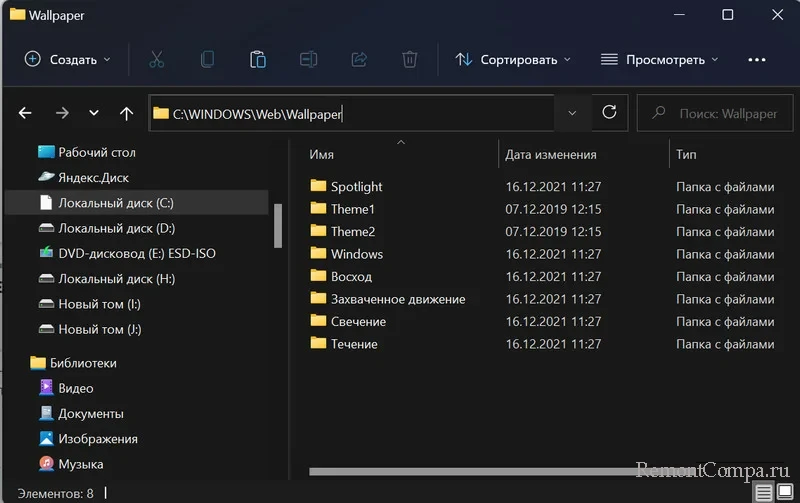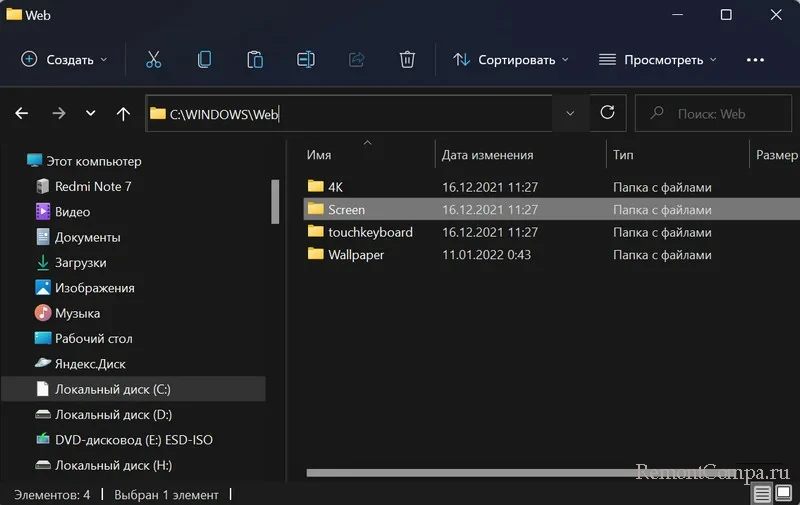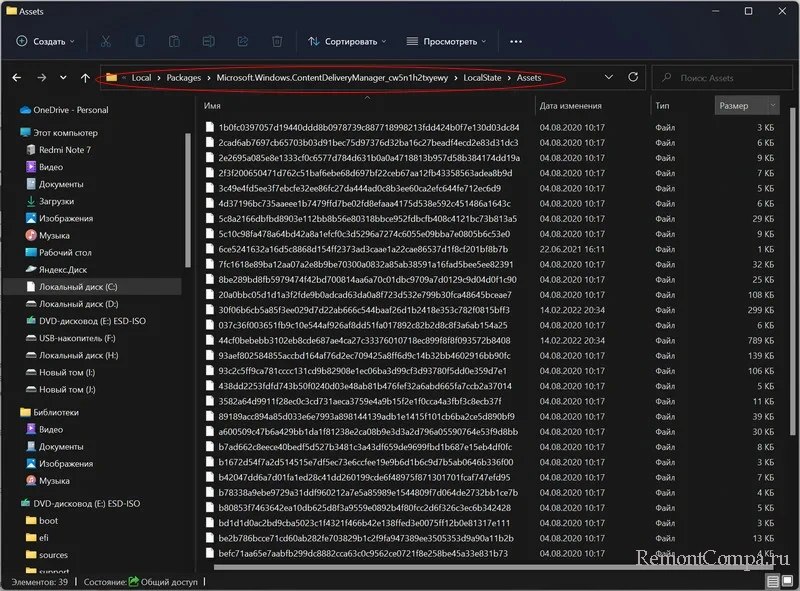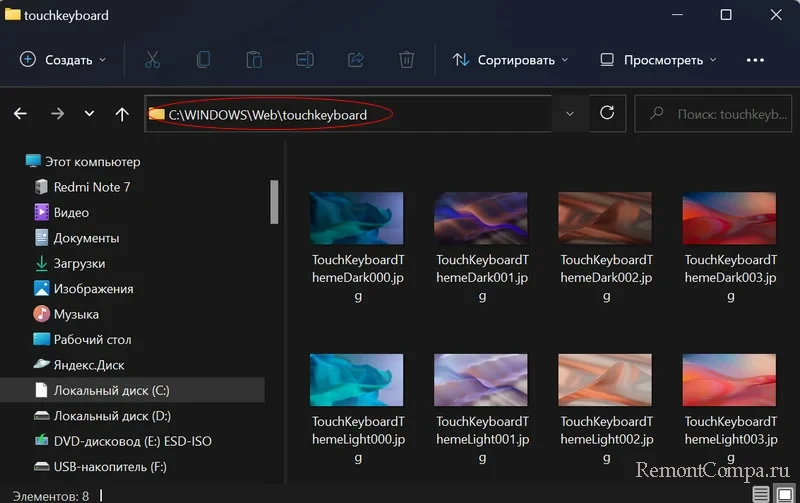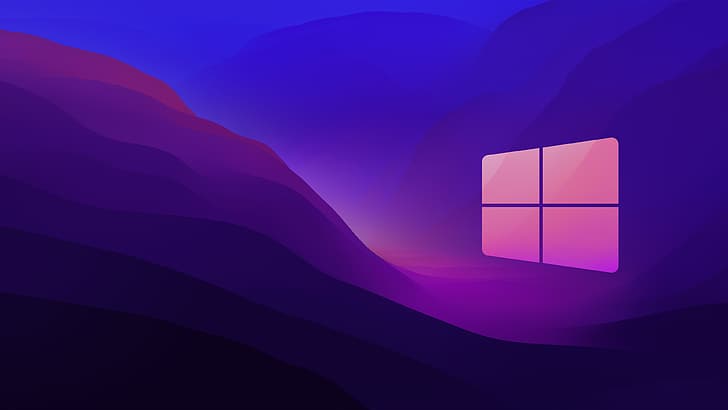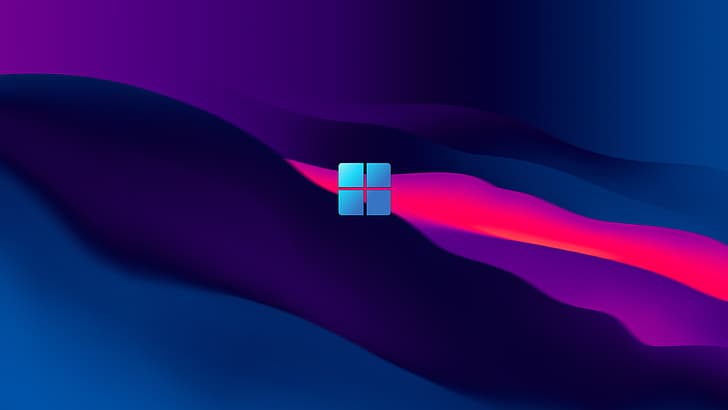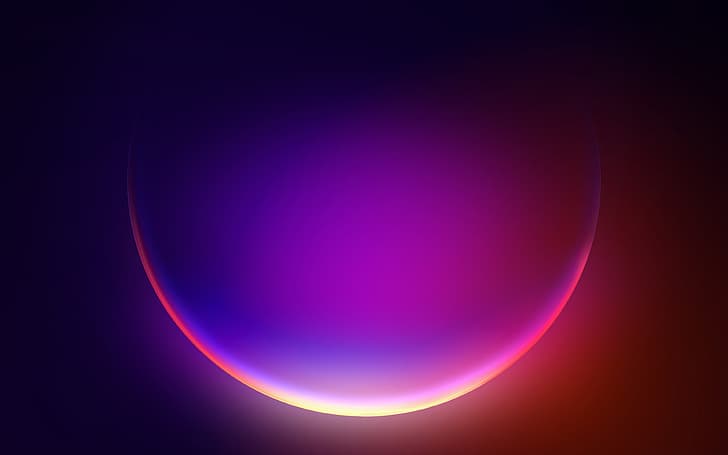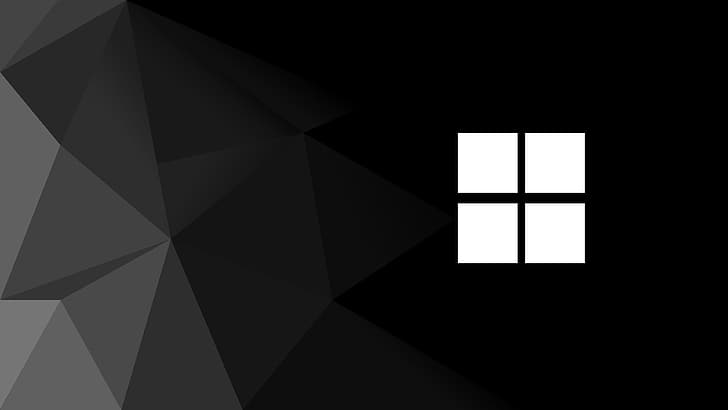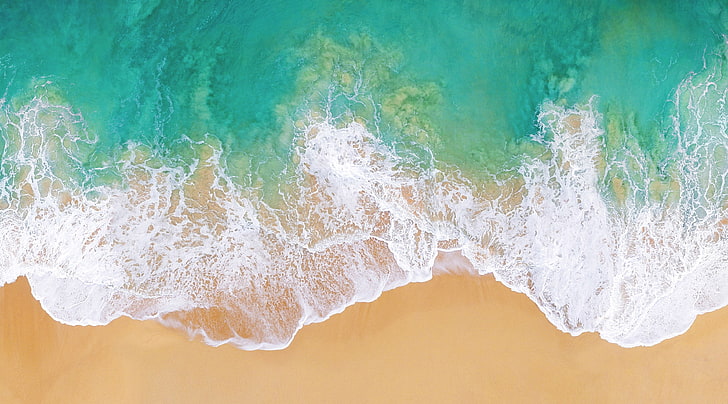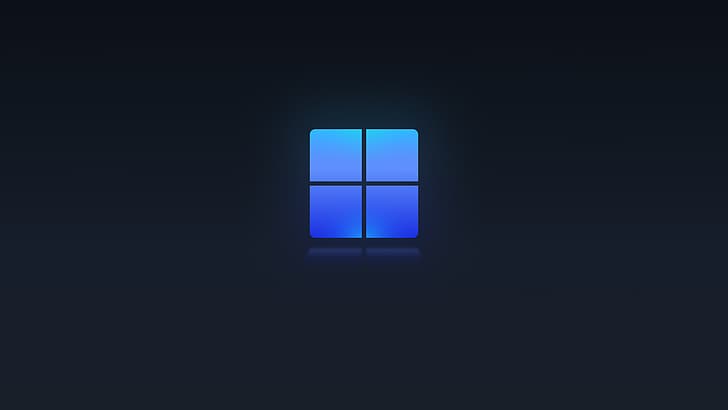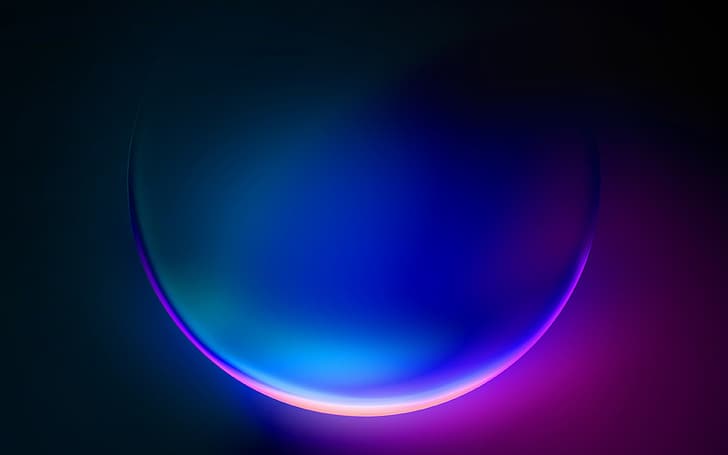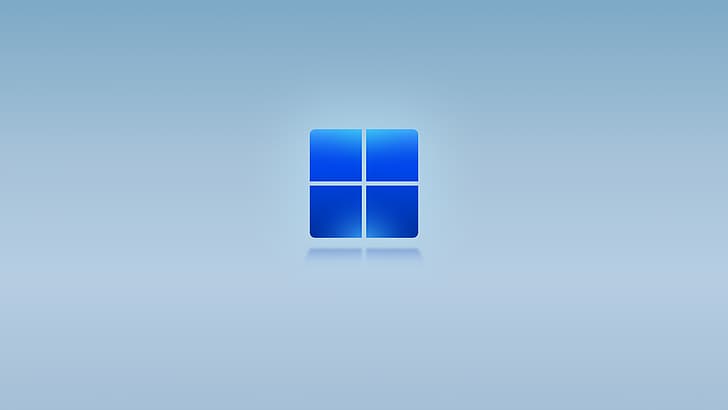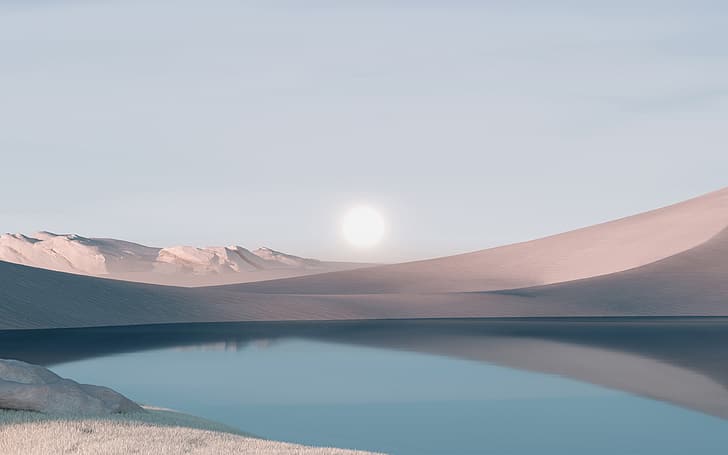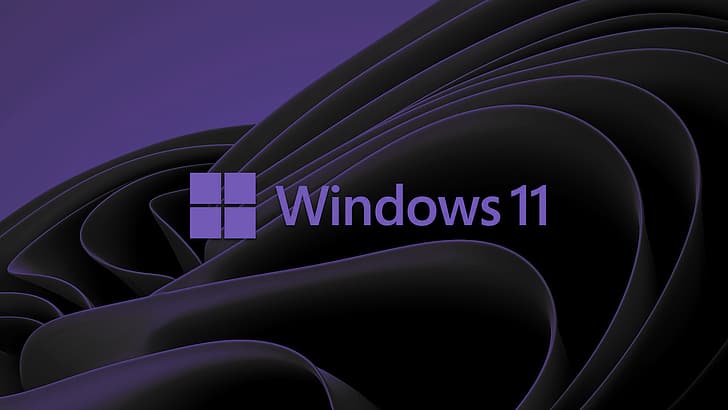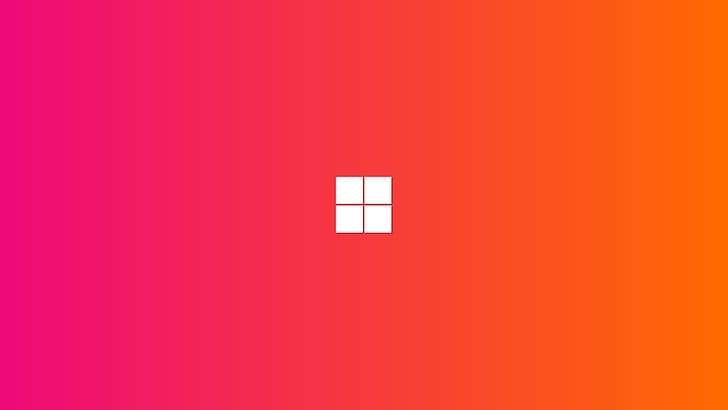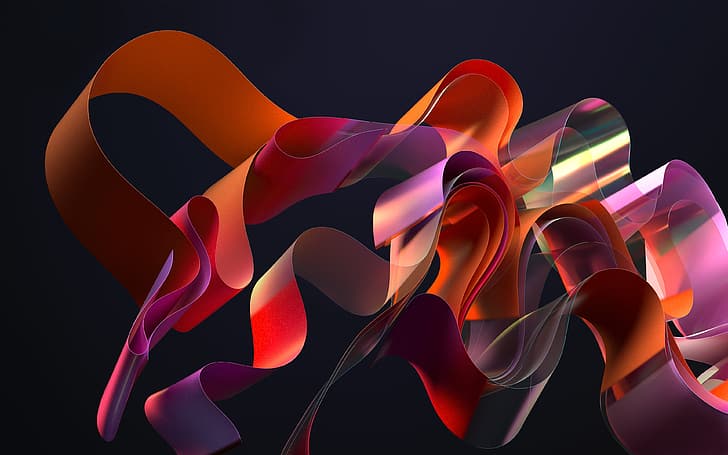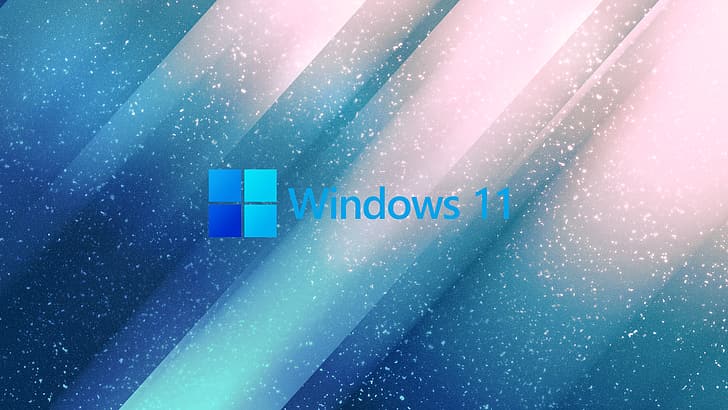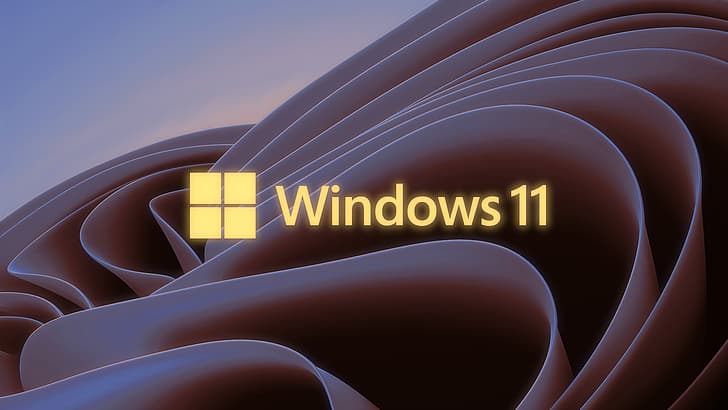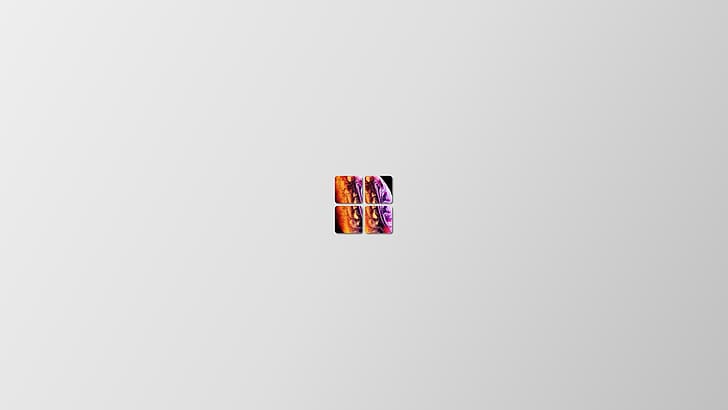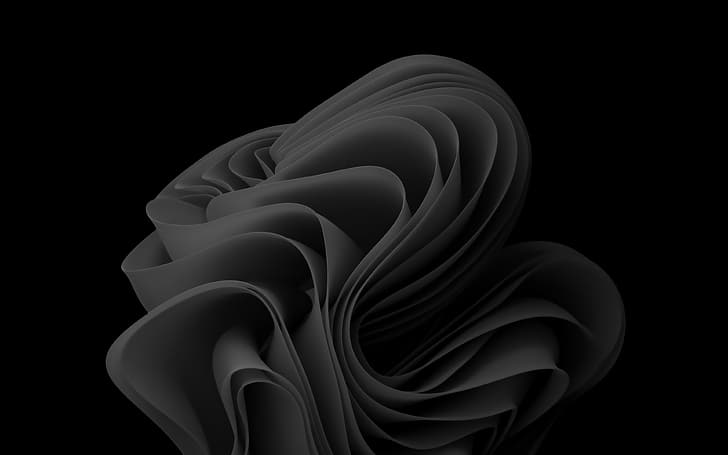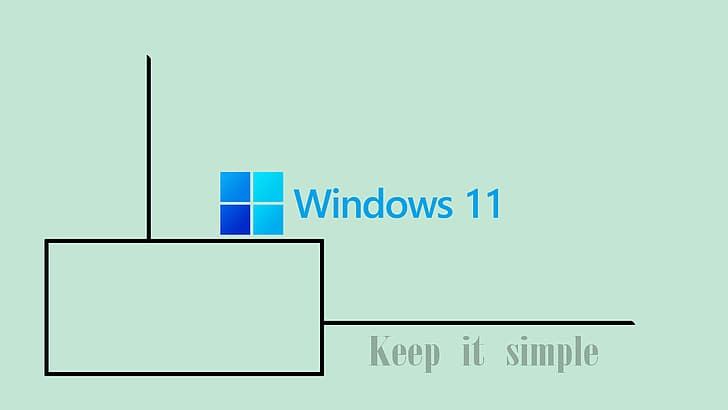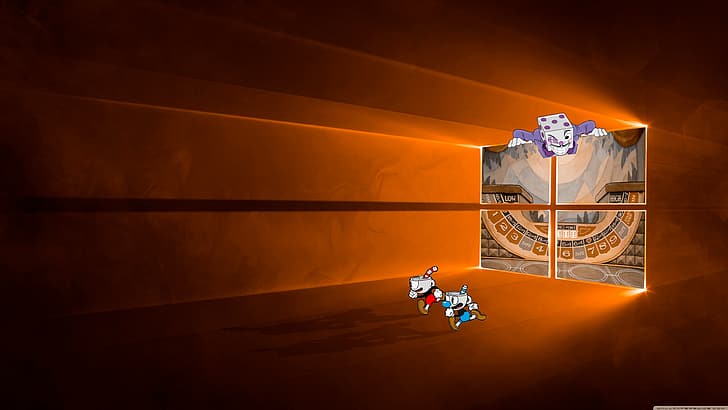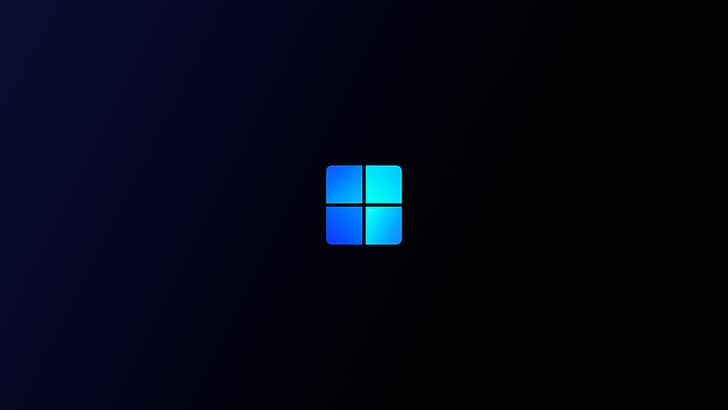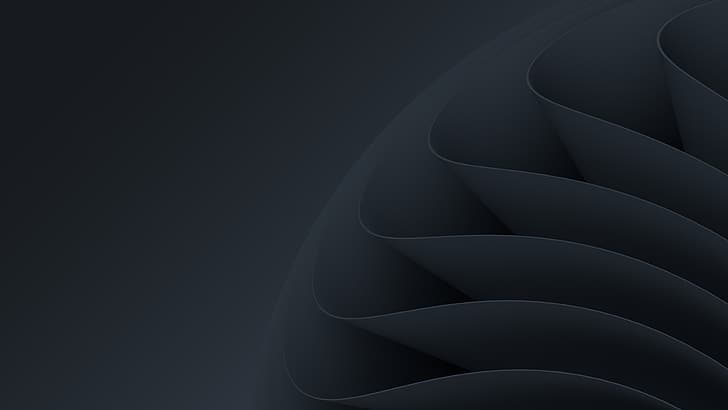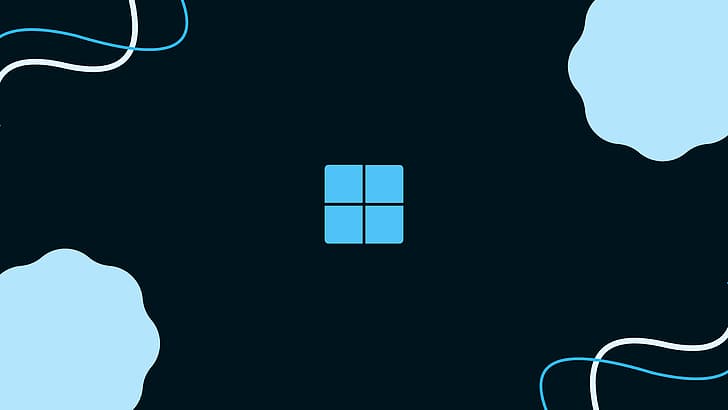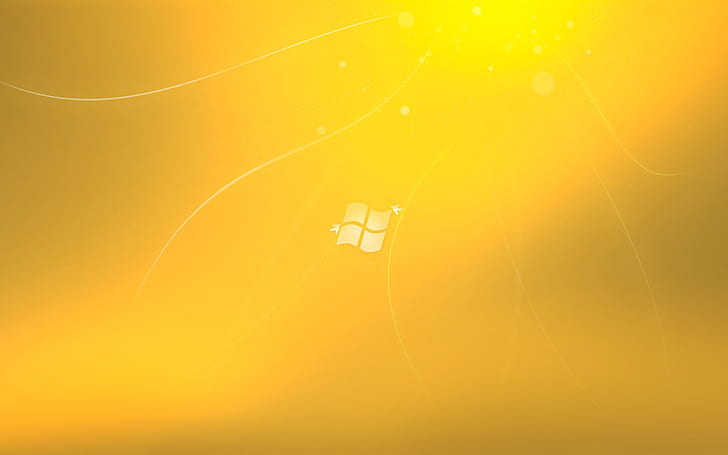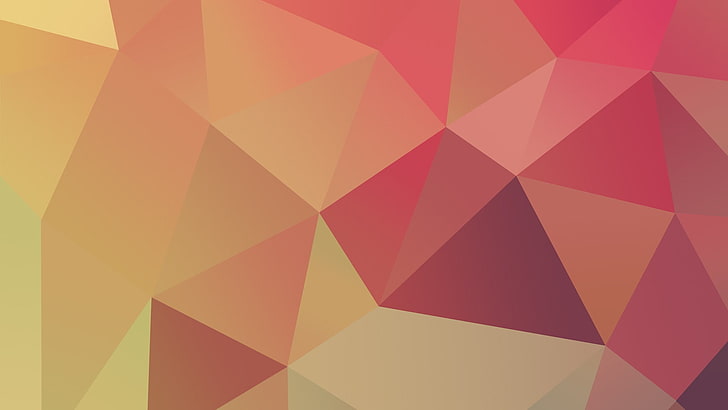Windows 11 Wallpapers & 4K Backgrounds
Explore latest wallpapers of Landscape, Windows 11, Windows logo from this page.
Landscape, Windows 11, Sunset
Windows 11, Light blue, Windows logo
Windows 11, Dark blue, Windows logo
Windows logo, Blue background
Windows 11, Orange background
Windows 11, Bloom collection
Windows 11, Stock, Grey abstract
Windows 11, Purple abstract
Windows 11, Dark theme, Bloom collection
Windows 11, Stock, Orange abstract
Windows 11, Stock, Sunset Orange
Windows 11, Stock, Black abstract
Windows 11, Bloom collection
Windows 11, Bloom collection
Windows 11, Stock, Purple abstract
Windows 11, Stock, Red abstract
Windows 11, Stock, Orange abstract
Windows 11, Bloom collection
Windows 11, Stock, Purple abstract
Windows 11, Stock, Blue abstract
Windows 11, Stock, Sunset Orange
Blue background, Abstract background
Windows 11, Dark Mode
Windows 11, Dark Mode
1 2 3 4 Next ›
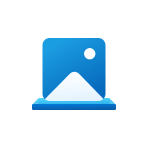
Далее в статье — обо всех расположениях обоев рабочего стола, экрана блокировки и даже файлов фона сенсорной клавиатуры.
Расположение папки и файлов обоев Windows 11
Большинство обоев Windows 11 собраны во вложенных папках системной папки C:WindowsWeb
Чтобы перейти в любую из далее указанных папок вы можете открыть проводник, скопировать и вставить путь к папке в поле адреса и нажать Enter. В C:WindowsWeb вы можете найти:
- C:WindowsWeb4KWallpaperWindows — стандартные обои стандартной темы Windows 11
- C:WindowsWebScreen — обои, используемые на экране блокировки, но не те, которые загружаются с серверов Майкрософт при выборе «Windows: интересное» в параметрах персонализации экрана блокировки, а только стандартные предустановленные обои. Про обои Windows интересное читаем в следующем разделе статьи.
- C:WindowsWebWallpaper — обои из некоторых тем Windows 11 (некоторые из папок могут не содержать обоев).
- C:WindowsWebtouchkeyboard — фоны сенсорной клавиатуры.
Помимо указанных папок, вам могут пригодиться (также копируем путь и вставляем в проводник):
- Папка, где расположены текущие обои рабочего стола
%localappdata%MicrosoftWindowsThemesRoamedThemeFilesDesktopBackground
- Еще одно расположение с обоями —
%localappdata%MicrosoftWindowsWallpaperBackup
Обои экрана блокировки Windows 11 (Windows: интересное)
Если в качестве обоев для экрана блокировки в параметрах персонализации вы выбрали Windows: интересное, то можете встретить действительно интересные фото (они загружаются с серверов Майкрософт), которые захотите сохранить. Найти их можно, зайдя в папку (скопируйте и вставьте в адресную строку проводника):
%LocalAppData%PackagesMicrosoft.Windows.ContentDeliveryManager_cw5n1h2txyewyLocalStateAssets
В этой папке вы найдете множество файлов без расширения, но по факту среди них есть обычные JPEG фото, используемые в качестве обоев экрана блокировки (ориентируйтесь на размер файла: те, которые занимают сотни Кб — это и есть нужные обои), достаточно скопировать файл в удобное расположение, добавить расширение JPEG и это будет обычный файл фото.
При желании вы можете использовать bat-файл (как создать файл bat) со следующим кодом, чтобы автоматически сохранить все обои экрана блокировки в папку ИзображенияLockScreen и переименовать их в JPEG:
cd /D %userprofile%AppDataLocalPackagesMicrosoft.Windows.ContentDeliveryManager_cw5n1h2txyewyLocalStateAssets mkdir "%userprofile%PicturesLockScreen" 1>nul 2>&1 copy * "%userprofile%PicturesLockScreen*.jpg"
Операционная система Windows поставляется со специальными изображениями — обоями рабочего стола, которые служат фоном на экране компьютера. Корпорация Microsoft добавила в Windows 11 набор из нескольких современных фонов домашнего экрана.
Пользователь может самостоятельно выбрать понравившееся изображение (графический файл) в Интернете или на своем устройстве, которое система будет использовать в качестве фона на экране ПК. Обои рабочего стола (wallpaper) можно регулярно менять или использовать их в качестве постоянного фона.
Содержание:
- Использование стандартных обоев для персонализации
- Где хранятся обои Windows 11
- Обои в темах Windows 11
- Использование Bing Wallpaper (Обои Bing)
- Выводы статьи
- Где хранятся обои Windows 11 (видео)
В связи с этим, у пользователя появляется вопрос о том, где хранятся обои Windows. В операционной системе часть стандартных обоев используется в качестве текущего фона рабочего стола, другие — для экрана блокировки, также в Windows можно использовать обои из тем оформления.
Если вы попытаетесь узнать, где находятся обои Windows, самостоятельно ища их в разных папках на компьютере, то вы не найдете обои в папке «Изображения», потому что они находятся в нескольких местах на системном диске. Вы можете найти обои в папке «Windows» и в профиле пользователя.
Из этого руководства вы узнаете, где хранятся обои рабочего стола Windows 11, в какой папке находятся обои из тем оформления операционной системы, а также как автоматически использовать обои из Интернета.
Использование стандартных обоев для персонализации
Обои — это изображения в виде графического файла, используемое в качестве фона рабочего стола в ОС Windows. Кроме фона для экрана, это изображения подходят, например, для заставки к видео, или для других целей на компьютере, в Интернете, на другом устройстве.
Если вы откроете «Настройки» → «Персонализация» → «Фон», вы увидите, что там отображается только 5 последних фонов. Таким образом, если вы меняли обои на рабочем столе несколько раз, приложение «Параметры» не будет отображать фоны операционной системы по умолчанию. Там будут отображаться другие изображения.
Вам нужно будет искать их вручную, а эту папку найти не так-то просто, если вы не знаете где ее искать. При этом есть простой способ восстановить фон по умолчанию:
- В параметрах Windows откройте вкладку «Персонализация».
- В опции «Выберите тему для применения» нажмите на картинку темы, и после этого вы получите соответствующее изображение в качестве фона рабочего стола.
Где хранятся обои Windows 11
Сейчас мы посмотрим, где хранятся стандартные обои Windows. Для того, чтобы получить доступ к этим изображениям, нам необходимо перейти в системную папку с операционной системой.
Вы узнаете, где хранятся обои рабочего стола Windows, войдя с помощью Проводника в следующий каталог:
C:WindowsWeb
Как видно из названия папки, это не совсем очевидное место для поиска обоев. Вы можете подумать, что эта папка, вероятно, связана с Интернетом.
В Windows 11 в папке «Web» есть четыре подпапки, а каждая из них содержит несколько изображений разных размеров и разрешений:
- 4K — стандартные обои;
- Screen — изображения экрана блокировки;
- touchkeyboard — обои для сенсорной клавиатуры;
- Wallpaper — изображения из разных источников.
Основные стандартные обои, которые называются Bloom, и их вариант в темном режиме находятся в следующей папке:
C:WindowsWeb4KWallpaperWindows
Название снова немного вводит в заблуждение, потому что папка «4K» содержит обои с разными разрешениями экрана.
Каталог «touchkeyboard» содержит красочные абстрактные фоны.
В папке «Wallpaper» находится смешанный пакет изображений. В соответствующих папках с именами стандартных тем размещено по несколько изображений, а в папке «Spotlight» размещены картинки из «Windows: интересное».
Если у вас есть ноутбук с OEM версией Windows 11, обои по умолчанию от производителя устройства, если таковые имеются, также можно найти в этом каталоге:
C:WindowsWebWallpaper
Обои в темах Windows 11
Операционная система Windows 11 поставляется с 6 темами оформления, каждая из которых имеет свои обои. Меняя обои вручную, вы можете смешивать и сопоставлять изображения (в том числе скрытые) со встроенными темами по своему выбору.
Еще одним источником обоев являются темы, которые можно установить из Магазина Microsoft. Их не помещают в папку «Web» при их установке на компьютер. Вместо этого они устанавливаются в папку профиля пользователя.
Чтобы войти в профиль пользователя на компьютере, вам необходимо включить в Windows отображение скрытых папок, а после завершения работ вернуть настройки обратно.
Сторонние темы можно найти в папке с именем конкретной темы в следующем каталоге:
C:ПользователиИмя_пользователяAppDataLocalMicrosoftWindowsThemes
Новую тему можно активировать в параметрах персонализации Windows. Изображения, отображающиеся на рабочем столе, можно менять в режиме слайд-шоу или использовать только одну картинку из темы в качестве фона.
Текущие темы оформления, синхронизированные с учетной записью Майкрософт, находятся по следующему пути:
C:ПользователиИмя_пользователяAppDataLocalMicrosoftWindowsThemesRoamedThemeFilesDesktopBackground
Текущее изображение фона рабочего стола расположено здесь:
C:ПользователиИмя_пользователяAppDataRoamingMicrosoftWindowsThemes
Файл без расширения «TranscodedWallpaper» является текущим изображением темы. Здесь же находится папка «CachedFiles» с кэшем файлов фонового изображения.
Изображения, загруженные из Интернета, можно найти по пути:
C:ПользователиИмя_пользователяAppDataLocalPackagesMicrosoft.Windows.ContentDeliveryManager_cw5n1h2txyewyLocalStateAssets
Некоторые данные, в том числе изображения, ОС Windows загружает из Интернета на компьютер. Среди файлов без расширения могут быть изображения, подходящие для обоев рабочего стола. Чтобы сделать правильный выбор, вам нужно ориентироваться по размеру файла — более 300 КБ.
Скопируйте файл большого размера в другое место, а затем установите ему расширение «.jpg». После этого вы можете открыть изображение в любом просмотрщике графических файлов и решить подходит оно для фона на рабочем столе или нет.
Использование Bing Wallpaper (Обои Bing)
Официальное приложение Bing Wallpaper (Обои Bing) от Microsoft позволяет обновлять обои рабочего стола каждый день. Поисковая система Bing предоставляет каждый день новые качественные обои со своей домашней страницы. Коллекция Bing включает красивые изображения со всего мира.
Чтобы использовать обои Bing необходимо установить приложение Bing Wallpaper на компьютер или телефон. Вы можете установить Bing Wallpaper на ОС Windows 7 и новее. Утилита изменяет только фон, не меняя другие настройки темы.
Установка и настройка Bing Wallpaper:
- Скачайте приложение «Обои Bing» по ссылке: https://www.microsoft.com/ru-ru/bing/bing-wallpaper.
- Во время установки программы снимите две галки в параметрах, что не изменять текущую поисковую систему на Bing.
Теперь ежедневно вы будете видеть новое изображение в качестве фона рабочего стола Windows, которое меняется автоматически без вашего участия. Значок приложения находится на панели задач в области уведомлений.
- Щелкните по значку Bing Wallpaper правой кнопкой мыши.
- Если вам попалось потрясающее изображение, вы можете отключить ежедневное обновление обоев, чтобы сделать это изображение постоянным фоном.
- Также здесь можно получить сведения о текущем изображении.
- Нажмите на кнопку «Предыдущее» или «Далее», чтобы увидеть и применить в качестве фона другие фотографии из Bing.
В правом нижнем углу будет отображаться ненавязчивый водяной знак Microsoft Bing, который не мешает использованию рабочего стола.
Если вы не желаете использовать приложение Bing Wallpaper, можно загрузить подходящие обои без водяного знака с сайта Bing Wallpaper Download.
Выполните следующие действия:
- Перейдите по ссылке на сайт Bing Wallpaper Download: https://www.bwallpaperhd.com/.
- Выберите, а затем откройте для просмотра подходящее изображение.
- Щелкните по нему правой кнопкой мыши, а затем сохраните его на компьютер с помощью контекстного меню.
- Поместите картинку в удобное место на диске.
- Кликните по этому изображению правой кнопкой мыши.
- В контекстном меню нажмите «Сделать фоновым изображением рабочего стола».
Выводы статьи
Некоторым пользователям необходимо знать, где находятся обои рабочего стола, чтобы иметь возможность выбрать изображение, которое будет использоваться в качестве фона на экране компьютера. Обои Windows 11 находятся в разных системных папках, которые можно открыть, чтобы выбрать другое изображение для фона или скопировать фото для других целей.
Где хранятся обои Windows 11 (видео)
Похожие публикации:
- Как изменить цвет меню «Пуск» и панели задач Windows 11
- Исчезли значки с рабочего стола Windows — 10 способов исправить
- Как обновить Windows 8.1 до Windows 11
- Как удалить временные файлы в Windows 11 — 6 способов
- Как исправить зависания Проводника Windows
В настройках Windows 11 отображено только пять последних картинок, которые служат обоями рабочего стола, но многие даже не знают, что стандартных обоев в системе существенно больше. Вся проблема заключается в том, что их трудно найти, если не знать как, сейчас и рассмотрим, как это сделать.
Где находятся обои Windows 11
Первым делом, конечно, необходимо открыть проводник. А тут уже перейти по пути:
C:WindowsWebБольшая часть изображений находится именно в этой папке. В ней обои тоже расфасованы по папкам. Например, чтобы найти обои, которые применяются в теме по умолчанию необходимо перейти по маршруту:
C:WindowsWeb4KWallpaperWindowsЗдесь вы обнаружите обои, которые используются как со светлой, так и с темной темой. Называются они «Gloom».
Помимо этих изображений, которые всем знакомы, есть еще несколько довольно неплохих картинок в высоком разрешении и качестве. Найти их можно в соседней папке и имеют они такой адрес:
C:WindowsWebWallpaperДля экрана блокировки используются отдельные обои и находятся они тут:
C:WindowsWebScreenНе путайте с обоями, которые активируются при включении настройки «Windows: интересное». В этом случае изображения будут скачаны с серверов Microsoft. Их также можно найти, если вы их выбирали, так как они сохраняются тут:
C:UsersВаше имя пользователяAppDataLocalPackagesMicrosoft.Windows.ContentDeliveryManager_cw5n1h2txyewyLocalStateAssets
В этом случае нужно иметь немного наблюдательности, так как почти все файлы в папке не имеют расширений. Мы же выбираем те, размер которых несколько сотен килобайт и даем им расширение JPEG. Файл превратится в обычное изображение и мы теперь можем поставить его на обои.
С относительно недавних пор Windows можно установить на планшеты, ноутбуки с сенсорными экранами и т.д. Поэтому в системе предусмотрена функция установки обоев на сенсорную клавиатуру. Большинство родных изображений в этом случае абстрактные. Найти их можно здесь:
C:WindowsWebtouchkeyboardНайти обои, которые установлены в данный момент на рабочем столе можно по маршруту:
C:UsersВаше имя пользователяAppDataLocalMicrosoftWindowsThemesRoamedThemeFilesDesktopBackgroundТаким образом мы теперь знаем где находятся все стандартные изображения, которые мы легко можем установить в качестве обоев рабочего стола.
-
Advertisements
-
3840x2160px
windows 11, Windows 10, minimalism -
3840x2400px
Windows 10, windows 10x, windows 11, minimalism, material minimal -
3840x2400px
Windows 10, windows 10x, windows 11, minimalism, material minimal -
3840x2160px
windows 11, macOS, colorful, operating system, windows logo -
3841x2400px
Windows 10, windows 10x, windows 11, minimalism, material minimal -
3840x2400px
Windows 10, windows 10x, windows 11, minimalism, material minimal -
6400x4000px
minimalism, landscape, digital, windows 11 -
3840x2400px
Windows 10, windows 10x, windows 11, minimalism, material minimal -
3840x2160px
windows 11, gradient, polygon art, minimalism -
2733x1538px
windows 11, Windows 11 SE, Microsoft, minimalism, operating system -
3840x2400px
windows 11, Microsoft -
3841x2400px
Windows 10, windows 10x, windows 11, minimalism, material minimal -
3840x2160px
windows 11, simple, Microsoft -
1920x1200px
windows 11, dark theme, silk -
3840x2130px
ios 11 4k windows, water, sea, motion, no people, nature, wave -
5120x2880px
dpcdpc11, windows 11, minimalism, dark mode -
3840x2400px
Windows 10, windows 10x, windows 11, minimalism, material minimal -
3840x2401px
Windows 10, windows 10x, windows 11, minimalism, material minimal -
3840x2400px
Windows 10, windows 10x, windows 11, minimalism, material minimal -
3840x2400px
Windows 10, windows 10x, windows 11, minimalism, material minimal -
1920x1200px
windows 11, silk -
3841x2400px
Windows 10, windows 10x, windows 11, minimalism, material minimal -
3840x2400px
Windows 10, windows 10x, windows 11, minimalism, material minimal -
5120x2880px
dpcdpc11, windows 11, minimalism, windows logo, white -
3840x2400px
Windows 10, windows 10x, windows 11, minimalism, material minimal -
1920x1080px
windows 11, Windows11, simple, Microsoft, minimalism, operating system -
3840x2160px
Windows 10, windows 11, minimalism, abstract, gradient, Microsoft -
3840x2400px
windows 11, Microsoft, minimalism, digital art -
2560x1600px
Windows 10 HD Theme Desktop Wallpaper 11, Windows 10 digital wallpaper -
3840x2400px
windows 11, minimalism, material minimal -
3840x2160px
windows 11, Minecraft -
3840x2400px
Windows 10, windows 10x, windows 11, minimalism, material minimal -
1920x1200px
2016 Windows 10 scenery theme desktop wallpaper 11, water, rock -
1920x1080px
Windows 10 preview theme desktop wallpaper 11, rock formation -
4444x2500px
blue, digital, digital art, diagonal lines, abstract, windows 11 -
3840x2400px
Windows 10, windows 10x, windows 11, minimalism, material minimal -
1920x1080px
Microsoft Windows 10 System Wallpaper 11, animal themes, water -
1920x1080px
windows 11, simple, Microsoft, operating system, windows logo -
1920x1080px
Windows 10 Nature Landscape Wallpaper 11, green leafed trees -
3839x2400px
windows 11, abstract, minimalism, digital, dark background -
4092x2298px
windows 11, Microsoft -
3840x2400px
Windows 10, windows 10x, windows 11, minimalism, material minimal -
1510x1080px
logo, windows logo, Microsoft, windows 11 -
3840x2400px
Windows 10, windows 10x, windows 11, minimalism, material minimal -
3840x2400px
Windows 10, windows 10x, windows 11, minimalism, material minimal -
1680x1050px
Windows 10 Nature Scenery HD Desktop Wallpaper 11, scenics — nature -
1920x1080px
Microsoft Windows 10 Desktop Wallpaper 11, blue, no people, light — natural phenomenon -
2736x1539px
windows 11, minimalism, abstract, digital -
4092x2298px
windows 11, Microsoft -
1920x1080px
windows 11, simple, Microsoft, operating system, windows logo -
2736x1539px
windows 11, minimalism, abstract, digital -
1920x1080px
windows 11, simple, Microsoft, operating system, windows logo -
3840x2160px
windows 11, Windows 10, minimalism, abstract, Microsoft, white -
3840x2400px
windows 11, dark mode -
1920x1080px
windows 11, windows logo -
2048x1153px
Windows 10, windows 11 -
3840x2160px
Cuphead, Cuphead (Video Game), Windows 10, windows logo, windows 10x -
2736x1539px
windows 11, minimalism, abstract, digital -
3840x2160px
windows 11, Windows XP, minimalism, dark -
2736x1539px
windows 11, minimalism, abstract, digital -
3840x2160px
windows 11, Microsoft, windows logo, dark, gradient -
5184x3456px
Public Domain
netherlands, eibergen, mors 11, window, sun, insideshot, trees -
3840x2400px
windows 11, monochrome, gray -
6880x2880px
windows 11, digital, abstract, 3D Abstract -
2736x1539px
windows 11, minimalism, abstract, digital -
2736x1539px
windows 11, minimalism, abstract, digital -
3840x2160px
windows 11, dark mode, abstract, render -
1920x1200px
Queensland Australia Windows 8 HD Wallpaper 11, black ship wreck wallpaper -
7680x4320px
windows 11, minimalism, material style, operating system, Microsoft Windows -
6880x2880px
windows 11, digital, abstract, 3D Abstract -
6000x3225px
windows 11, windows 11 bloom -
2736x1539px
windows 11, minimalism, abstract, digital -
2736x1539px
windows 11, minimalism, abstract, digital -
3840x2160px
windows 11, 3D Abstract, red background -
6880x2880px
windows 11, digital, abstract, 3D Abstract -
1920x1200px
7 microsoft Wallpaper 11 — Windows 7 Technology Windows HD Art -
1920x1080px
windows 11, logo -
1920x1080px
Windows 10 System Desktop Wallpaper 11, triangle shape, pattern -
3888x2592px
Public Domain
home, casa das 11 windows, bethlehem, pará, night, architecture -
1920x1200px
Forza Motorsport 4 Windows 7 Car Wallpapers 11, black MINI Cooper 3-door hatchback
f1print
16.06.2021
Спасибо, а то уже наскучили все эти старые обои, жизни нет!
Ответить
Развернуть ветку
Аккаунт удален
16.06.2021
Комментарий недоступен
Ответить
Развернуть ветку
6 комментариев
Крепкий магнит
16.06.2021
олдскулы свело
Ответить
Развернуть ветку
M N
16.06.2021
можно видео пожалуйста? )
Ответить
Развернуть ветку
2 комментария
Anton
16.06.2021
Спасибо. Только посмотрел что это такое — голову болджесносит ))
Ответить
Развернуть ветку
Аккаунт удален
16.06.2021
Комментарий недоступен
Ответить
Развернуть ветку
Аккаунт удален
16.06.2021
Комментарий недоступен
Ответить
Развернуть ветку
Аккаунт удален
16.06.2021
Комментарий недоступен
Ответить
Развернуть ветку
Полицейский блик
16.06.2021
Комментарий недоступен
Ответить
Развернуть ветку
Blueberry Anima
16.06.2021
Как это увидеть? Ты был бы един твенным человеком, который не прошел тест Роршаха 
Ответить
Развернуть ветку
1 комментарий
Аккаунт удален
16.06.2021
Комментарий недоступен
Ответить
Развернуть ветку
Надежный хот-дог
16.06.2021
Комментарий недоступен
Ответить
Развернуть ветку
3 комментария
Критический инструмент
16.06.2021
Ахуенно, спасибо за наводку, Даня. Сейчас поставлю себе какие-то.
Ответить
Развернуть ветку
Покойный звук
16.06.2021
Ставь чипсы
Ответить
Развернуть ветку
5 комментариев
Аккаунт удален
16.06.2021
Комментарий недоступен
Ответить
Развернуть ветку
13 комментариев
Илай Беллоу
16.06.2021
Одна из самых богатых IT компаний наконец наняла дизайнера, чьи руки не растут из жопы. Давайте поблагодарим её за это, мы ждали целую вечность
Ответить
Развернуть ветку
Аккаунт удален
16.06.2021
Комментарий недоступен
Ответить
Развернуть ветку
18 комментариев
Инженерный Гоша
16.06.2021
Комментарий недоступен
Ответить
Развернуть ветку
1 комментарий
Zzzzzzz
16.06.2021
Сделать то, чем завален дрибббл последние 2-3 года, не то чтобы великие дизайнеры над этим работали. Ну хоть какие-то
Ответить
Развернуть ветку
Некоторые браслет
16.06.2021
Чето новая винда выглядит как старая. Та же дичь, проводник до сих пор обновить не могут. Бедный пуск затюхали туда-сюда таскать и обзывать это «новым революционным дизайном»
Ответить
Развернуть ветку
Аккаунт удален
16.06.2021
Комментарий недоступен
Ответить
Развернуть ветку
10 комментариев
Целевой космос
16.06.2021
Комментарий недоступен
Ответить
Развернуть ветку
Марк из кекподдержки
16.06.2021
в смысле не умеют? О_о еще в win7 была настройка смены обоев
скрин вот прямо с моего рабочего компа
Ответить
Развернуть ветку
8 комментариев
Аккаунт удален
16.06.2021
Комментарий недоступен
Ответить
Развернуть ветку
6 комментариев
Vandgory
16.06.2021
Прям видно кем вдохновляются, как в винде, так и в обоях.
Ответить
Развернуть ветку
Анна Булахтина
16.06.2021
Они мне напоминают обложки Caretaker’a и мне становится как-то не по себе.
Ответить
Развернуть ветку
uheplm
16.06.2021
сама Microsoft уже намекнула, что всё «это только начало»
В оригинале было
This is just the Start
Что явно намекает на то, что Майкрософт имела ввиду не расплывчатое начало, а вполне конкретное меню Start, так же известное как Пуск.
Ответить
Развернуть ветку
Алексей Ефименко
16.06.2021
Интересно, а есть здесь пользователи с таким же кейсом, как у меня: я могу месяцами не видеть рабочего стола. Мой «стол» это, по сути, браузер. Нужные программы закреплены внизу на панели. Открыл, использовал, свернул/закрыл и снова вижу браузер.
Ответить
Развернуть ветку
Бесконечный паркур
16.06.2021
Я например чаще всего ставлю одну из стандартных обоин после установки системы и никогда ее не меняю.
Ответить
Развернуть ветку
1 комментарий
Boris Gavrikov
16.06.2021
У меня на рабочем столе черная заливка, потому что да, тоже его никогда не вижу.
Ответить
Развернуть ветку
Марк из кекподдержки
16.06.2021
а кудахтер у тебя годами не перезагружается? я вот обои свои вижу, ноут включаю, а там сатурн крутится, или нептун. еще дождик в хвойном лесу есть и тянка анимешная
Ответить
Развернуть ветку
1 комментарий
Аккаунт удален
16.06.2021
Комментарий недоступен
Ответить
Развернуть ветку
Аккаунт удален
16.06.2021
Комментарий недоступен
Ответить
Развернуть ветку
3 комментария
Аккаунт удален
16.06.2021
Комментарий недоступен
Ответить
Развернуть ветку
Антон Петров
16.06.2021
А зачем они зарендерили пейзажи.. выглядит как-то искусственно и безжизненно. Пластиковая трава и горы, фотошопные ёлочки..
Ответить
Развернуть ветку
Русский рубин
16.06.2021
Комментарий недоступен
Ответить
Развернуть ветку
Cyberion Daedalic
16.06.2021
Ебанина какая-то. Было бы круто, если бы для рабстола сделали спотлайт как для экрана блокировки сейчас.
Ответить
Развернуть ветку
Vyacheslav Karaban
16.06.2021
Чипсиков Принглс захотелось.
А на последнем фото забыли солнце в отражении нарисовать
Ответить
Развернуть ветку
Аккаунт удален
16.06.2021
Комментарий недоступен
Ответить
Развернуть ветку
Tricky Cacausian
16.06.2021
Я считаю незаконным ставить обои от ОС на которой ты не сидишь. Это как на старый айфон наклеить новый блок камер фиктивный, шоб издалека было похоже.
Ответить
Развернуть ветку
R1SK
16.06.2021
Помнится, некоторые так для ВинXP устанавливали тему Висты с весьма достоверными полупрозрачными элементами.
Ответить
Развернуть ветку
Eight Bit
16.06.2021
Для парочки если только, на остальных там чёрного почти нет.
Ответить
Развернуть ветку
Facenapalm
16.06.2021
Интересно, когда стандартные обои будут включать решения для двух мониторов…
Ответить
Развернуть ветку
Аккаунт удален
16.06.2021
Комментарий недоступен
Ответить
Развернуть ветку
2 комментария
Еврейский кран
16.06.2021
Комментарий недоступен
Ответить
Развернуть ветку
Im Pixeldude
16.06.2021
Ребята, ссылка на скачивание оригинала ведёт на одну и ту же обоину — самую первую сферу. Поправьте, пожалуйста
Ответить
Развернуть ветку
Аккаунт удален
16.06.2021
Комментарий недоступен
Ответить
Развернуть ветку
Anonecky
16.06.2021
Жду появления новой винды в центре обновлений
Ответить
Развернуть ветку
Johnny Two Jackets
16.06.2021
так что тут у нас ясно чипсы пузыри тряпки ленточки карамельки а винда называется какой-нибудь сладкой хуетой как андроиды?
Ответить
Развернуть ветку
Аккаунт удален
16.06.2021
Комментарий недоступен
Ответить
Развернуть ветку
Комментарий удален модератором
Развернуть ветку
AndrT
16.06.2021
Дурацкая мода на вырвиглазные обои которые ввела эппл. Если только для экрана блокировки.
Ответить
Развернуть ветку
Ручной звук
16.06.2021
Прям K R A S U B O, особенно те, где сферы фиолетовые.
Ответить
Развернуть ветку
Anabis
16.06.2021
Для физ. лиц они её как распространять будут ? Будет бесплатный переход для владельцев десятки как раньше с семерки переходили или теперь уже только за баблишко ?
Ответить
Развернуть ветку
Марк из кекподдержки
16.06.2021
учитывая то, что они убрали локальную учетку на версии Home, распространять они нам будут исключительно за щеку
Ответить
Развернуть ветку
Кирилл Богатов
16.06.2021
Приятные обои, особенно несколько первых и последних. Спасибо автору, забираю себе.
Ответить
Развернуть ветку
Намерен теркин30см
16.06.2021
Нескучные же!
Ответить
Развернуть ветку
Ильяс Мек
16.06.2021
Поставил одну картинку из этого пака и понял, что нужно монитор протереть :[
А картинки приятные, спасибо
Ответить
Развернуть ветку
Nazar Kolomiets
16.06.2021
Какая же это херь — выпускать минимально обновленную ось и называть её новой циферкой. Я думал (надеялся), майки перешли на модель глобальных обновлений для десятки, думал, это платформа лет так на 10.
Ответить
Развернуть ветку
Аккаунт удален
16.06.2021
Комментарий недоступен
Ответить
Развернуть ветку
Pavel C
17.06.2021
Жаль, что в красивый дизайн в новой винде не смогли. Опять недоделанное убожество
Ответить
Развернуть ветку
сэр Факс Мрай
17.06.2021
В Майкрософт научились красиво жмакать бумагу и разливать жидкости.
Ответить
Развернуть ветку
DaiJazzy
17.06.2021
Что то в лесу сдохло, майки наконец то наняли как минимум одного человека у которого есть вкус.
Ответить
Развернуть ветку
MaxL
17.06.2021
Сразу видно, что не похоже на macos (нет)
Ответить
Развернуть ветку
MZFKDL
19.06.2021
Хах, на первых скринах что-то на мастику похоже))
Ответить
Развернуть ветку